Pievienojiet lietotāju WSL Linux Distro operētājsistēmā Windows 10
Iepriekšējā rakstā mēs redzējām, kā WSL distro palaist kā konkrētam lietotājam, neiestatot šo kontu kā savu noklusējuma WSL lietotājs. Šajā ziņojumā mēs uzzināsim, kā pievienot jaunu lietotāja kontu instalētai WSL Linux distribūcijai operētājsistēmā Windows 10.
Reklāma
Iespēju palaist Linux sākotnēji operētājsistēmā Windows 10 nodrošina WSL funkcija. WSL apzīmē Windows apakšsistēmu operētājsistēmai Linux, kas sākotnēji bija paredzēta tikai Ubuntu. Mūsdienu WSL versijas ļauj vairāku Linux distribūciju instalēšana un palaišana no Microsoft veikala.

Pēc iespējot WSL, no veikala varat instalēt dažādas Linux versijas. Varat izmantot šādas saites:
- Ubuntu
- openSUSE Leap
- SUSE Linux Enterprise Server
- Kali Linux WSL
- Debian GNU/Linux
un vēl.
Pie pirmais skrējiens, WSL distributors piedāvā jums izveidot jaunu lietotāja kontu. Tas tiks izmantots kā jūsu noklusējuma lietotāja konts šajā distro. Tāpat tas tiks pievienots sudoers sarakstam, lietotāju grupai, kuriem ir atļauts palaist komandas kā root (t.i., paaugstināts), izpildot sudo komandu, piemēram,
sudo vim /etc/default/keyboard.
Lai WSL pievienotu papildu lietotāja kontu, izpildiet tālāk sniegtos norādījumus.
Lai pievienotu lietotāju WSL Linux Distro operētājsistēmā Windows 10,
- Palaidiet savu WSL Linux distribūciju, piem. Ubuntu.

- Izpildi komandu
sudo adduser. - Aizstāt ar daļa ar faktisko lietotājvārdu, kuru vēlaties izveidot.
- Kad tas tiek prasīts, ierakstiet savu pašreizējo paroli.
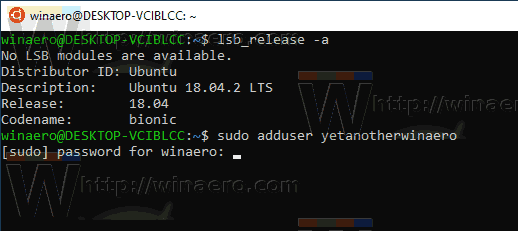
-
Ievadiet paroli šim jaunajam lietotāja kontam, kad tas tiek prasīts, un nospiediet taustiņu Enter. Atkārtoti ierakstiet paroli, lai apstiprinātu darbību.
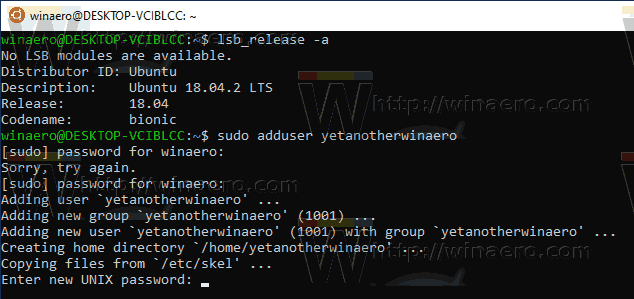
-
Ievadiet jauno vērtību vai atstājiet to tukšu un nospiediet taustiņu Enter katrai vērtībai, kas parādās konsolē. Ubuntu vērtību sarakstā ir pilns vārds, istabas numurs, darba tālrunis, mājas tālrunis un cits.
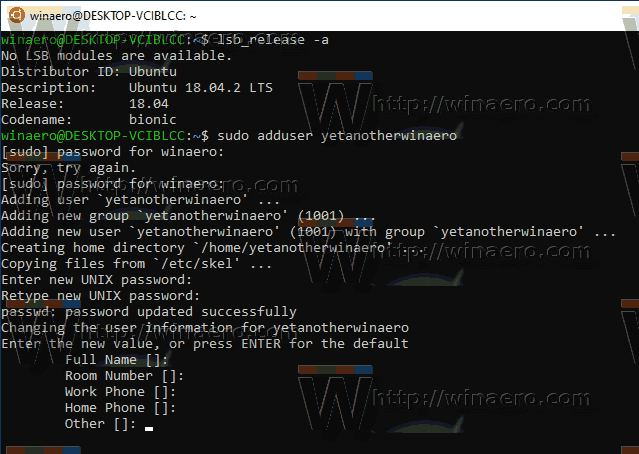
- Kad tiek prasīts Vai informācija ir pareiza, ierakstiet y un nospiediet taustiņu Enter.
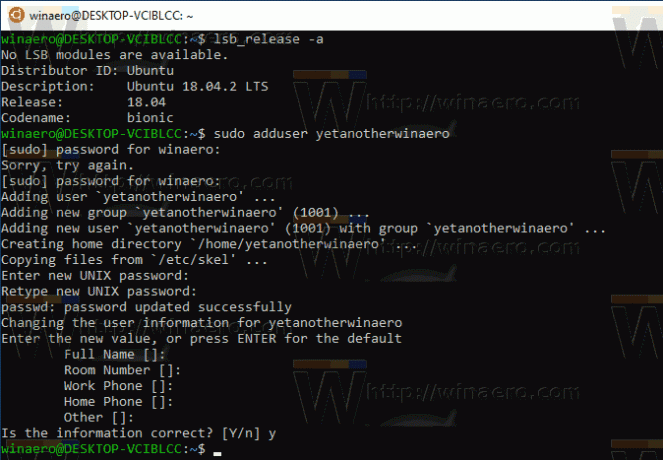
Tu esi pabeidzis.
Piezīme. Ja jūsu lietotāja konts nav daļa no sudoers, jums ir jāpārslēdz noklusējuma lietotājs uz root. Izmantojiet tālāk norādītās komandas, lai mainītu noklusējuma lietotāju uz sakne WSL distro.
- Ubuntu:
ubuntu config -- noklusējuma lietotāja sakne - openSUSE Leap 42:
openSUSE-42 konfigurācija — noklusējuma lietotāja sakne - SUSE Linux:
SLES-12 konfigurācija — noklusējuma lietotāja sakne - Debian:
debian config -- noklusējuma lietotāja sakne - Kali Linux:
kali config -- noklusējuma lietotāja sakne
Iepriekš minētajās komandās aizstājot “root” ar citu lietotāja konta nosaukumu, jūs to iestatīsit kā noklusējuma lietotāja kontu izplatīšanai.
Saistītie raksti.
- Atjauniniet un jauniniet WSL Linux Distro operētājsistēmā Windows 10
- Palaidiet WSL Linux Distro kā konkrētu lietotāju operētājsistēmā Windows 10
- Atiestatīt un atcelt WSL Linux Distro reģistrāciju operētājsistēmā Windows 10
- Atiestatiet paroli WSL Linux Distro operētājsistēmā Windows 10
- Visi veidi, kā palaist WSL Linux Distro operētājsistēmā Windows 10
- Iestatiet noklusējuma WSL Linux Distro operētājsistēmā Windows 10
- Atrodiet WSL Linux Distros darbību operētājsistēmā Windows 10
- Pārtrauciet WSL Linux Distro darbību operētājsistēmā Windows 10
- Noņemiet Linux no Windows 10 navigācijas rūts
- Eksportējiet un importējiet WSL Linux Distro operētājsistēmā Windows 10
- Piekļūstiet WSL Linux failiem no Windows 10
- Iespējojiet WSL operētājsistēmā Windows 10
- Iestatiet WSL noklusējuma lietotāju operētājsistēmā Windows 10
- Windows 10 Build 18836 rāda WSL/Linux failu sistēmu programmā File Explorer


